Installation, désinstallation et connexion à Smart View
Vous pouvez utiliser Oracle Smart View for Office pour le processus de collecte de données de journal. Après avoir installé Smart View et l'extension pour les journaux Enterprise, vous pouvez gérer le processus de collecte de données et utiliser des journaux à l'aide de l'option de menu Journaux Enterprise dans Smart View.
Remarque :
Avant de commencer, vous devez installer Smart View et l'extension de Smart View pour les journaux Enterprise, et créer une connexion privée à utiliser avec l'extension. Reportez-vous à la section Téléchargement et installation de clients du Guide de mise en route pour les administrateurs et à la section Création de connexions à des extensions Smart View.
Remarque :
Dans les environnements locaux autres qu'anglais, l'option Valeur par défaut de la liste déroulante Langue dans Smart View n'est pas prise en charge dans l'extension Smart View pour les journaux Enterprise.
Remarque :
Il est recommandé de :- redémarrer Smart View for Office en cas d'installation et de désinstallation ;
- désinstaller et réinstaller l'extension Smart View en cas de mise à jour.
Désinstallation d'une extension
Pour procéder à la désinstallation d'une extension, ouvrez Excel, accédez au ruban Smart View, cliquez sur Options, puis sur ![]() . Vous accédez à l'option de suppression de chacune des extensions.
. Vous accédez à l'option de suppression de chacune des extensions.
- Ouvrez Excel.
- Dans le menu Smart View, cliquez sur Options.
- Cliquez sur Extensions, puis sur Rechercher les mises à jour, les nouvelles installations et les désinstallations.
- Cliquez sur Enlever en regard de l'extension à enlever.
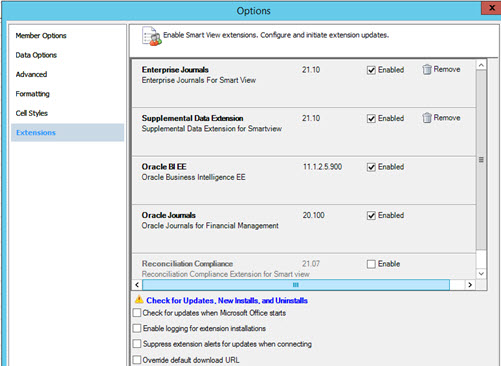
Mise à jour et réinstallation d'une extension
Après avoir créé une connexion, procédez comme suit :
- Ouvrez Excel.
- Dans le menu Smart View, cliquez sur Options.
- Cliquez sur Extensions, puis sur Rechercher les mises à jour, les nouvelles installations et les désinstallations.
- Sélectionnez l'ordinateur connecté et cliquez sur Obtenir les mises à jour.
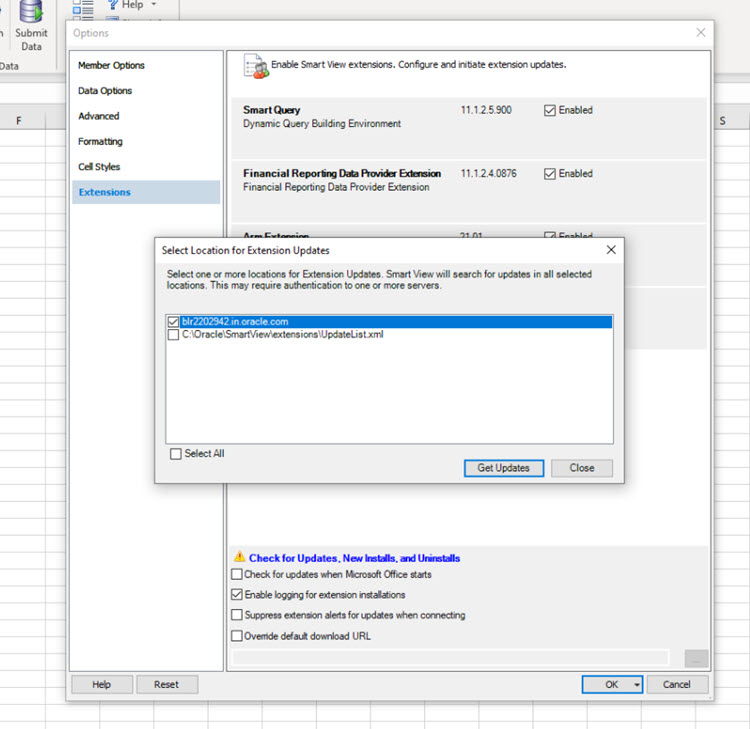
- Cliquez sur Installer.
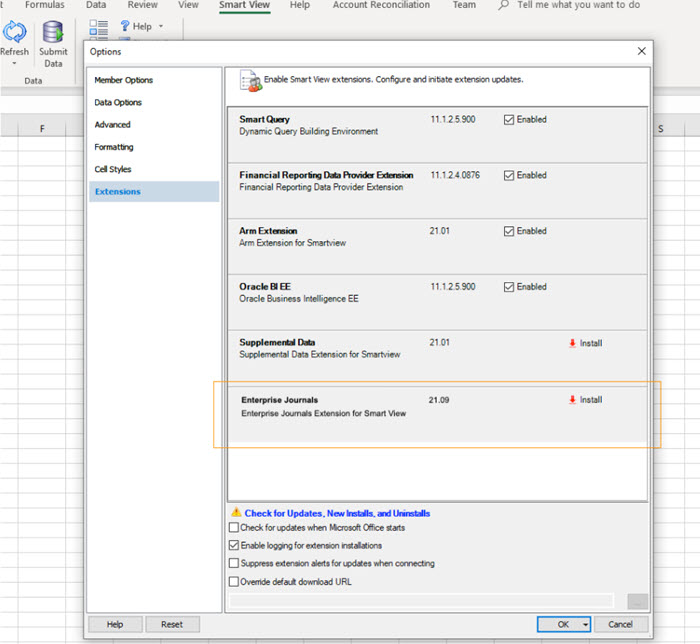
Remarque :
L'option de menu relative à l'extension ne s'affiche qu'une fois la connexion créée.
Connexion à Smart View
Après avoir installé l'extension Smart View pour les journaux Enterprise et créé une connexion :
- Ouvrez un fichier Excel actif, accédez au menu Smart View et cliquez sur Panneau.
- Dans le panneau de droite, dans Connexions privées, sélectionnez la connexion Journaux Enterprise créée.
- Dans la boîte de dialogue Connexion, entrez un nom d'utilisateur et un mot de passe, puis cliquez sur Connexion.
Après avoir installé l'extension et créé une connexion, vous pouvez afficher la liste de travail des journaux à traiter pour la préparation et l'approbation.
Remarques liées à la sécurité
Vous pouvez uniquement voir les journaux pour lesquels vous bénéficiez d'une autorisation. Il s'agit de la vue Afficher Mes tâches de la liste de travail. C'est pourquoi certaines tâches de journal auxquelles vous avez accès peuvent ne pas être affichées. Les options disponibles, comme Enregistrer les données, Approuver ou Rejeter, changent en fonction de votre rôle (par exemple, Préparateur ou Approbateur). Si vous êtes doté de plusieurs rôles, vous devrez peut-être vous connecter sous chacun de ces rôles pour effectuer différentes opérations.
Pour obtenir des informations sur l'utilisation de Smart View, reportez-vous au guide Utilisation d'Oracle Smart View for Office.